第3步:不要取消选择,单击选择“图层1副本”,执行“滤阄/扭曲/旋转扭曲”(角度999)。

第4步:执行“选择/修改/收缩”(收缩量:15),再执行“选择/羽化”(羽化半径10),然后,按DEL键删除选区内的内容,取消选择。

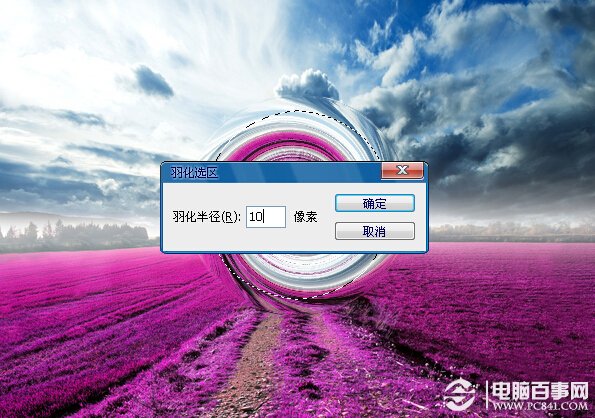

第5步、CTRL+M打开曲线对话框,调高图层1副本的亮度,参数可参考我的设置,然后,可用橡皮擦工具(画笔大小35左右,不透明度15左右)将图层1球体的边缘擦一下,使水晶球边缘看上去柔和一些。
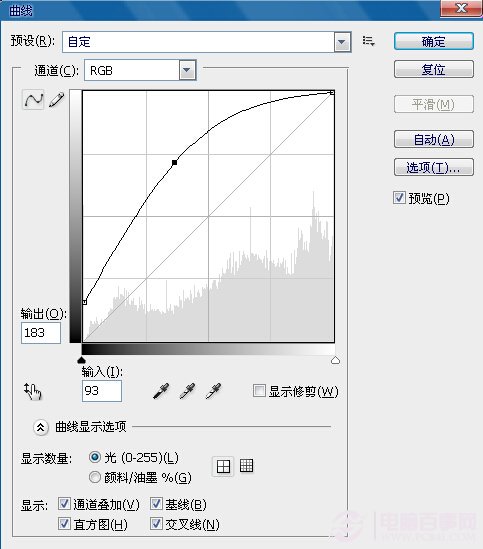

第3步:不要取消选择,单击选择“图层1副本”,执行“滤阄/扭曲/旋转扭曲”(角度999)。

第4步:执行“选择/修改/收缩”(收缩量:15),再执行“选择/羽化”(羽化半径10),然后,按DEL键删除选区内的内容,取消选择。

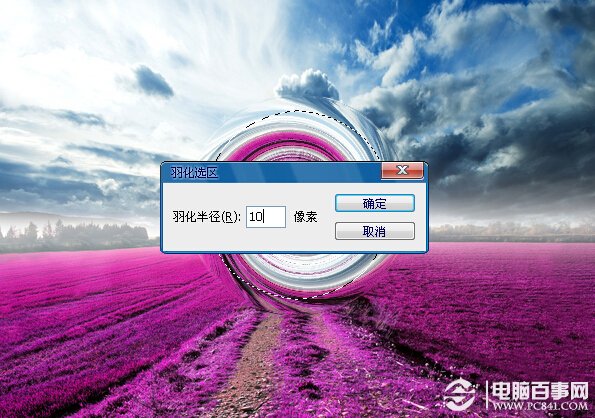

第5步、CTRL+M打开曲线对话框,调高图层1副本的亮度,参数可参考我的设置,然后,可用橡皮擦工具(画笔大小35左右,不透明度15左右)将图层1球体的边缘擦一下,使水晶球边缘看上去柔和一些。
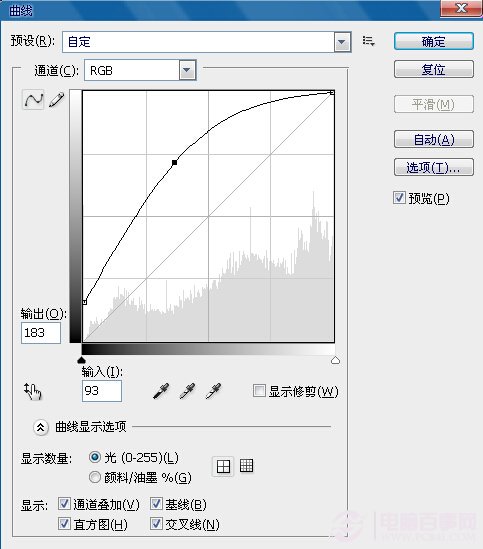


2019-03-27 09:51

2019-03-15 17:06

2019-02-27 11:56

2019-02-14 17:10

2019-01-26 16:48